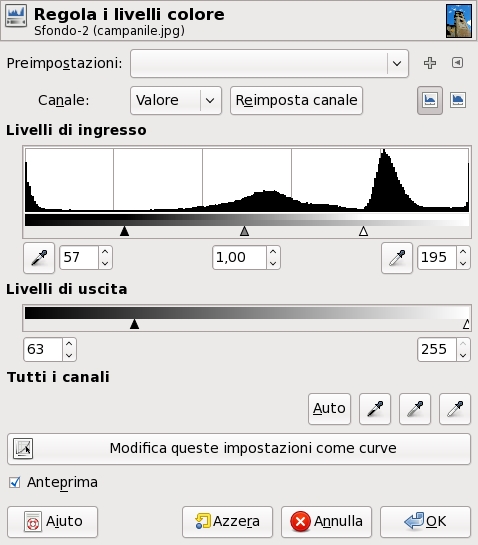Feb
16
Tutorial: La tecnica dello “split-toning” con Gimp
 La tecnica dello split-toning consiste nell’alterare i colori naturali di un’immagine. Oggi vedremo come applicare questa tecnica con Gimp in pochi semplici passaggi. Per capirci con un esempio la foto mostra il “prima” e “dopo” l’operazione.
La tecnica dello split-toning consiste nell’alterare i colori naturali di un’immagine. Oggi vedremo come applicare questa tecnica con Gimp in pochi semplici passaggi. Per capirci con un esempio la foto mostra il “prima” e “dopo” l’operazione.
Per prima cosa scegliamo una bella foto su cui operare. Meglio se scattata da noi, altrimenti Flickr e Panoramio sono fonti inesauribili di fotografie (se le pubblicate occhio a rispettare le licenze).
Apriamo la foto con Gimp e iniziamo a duplicare il livello.
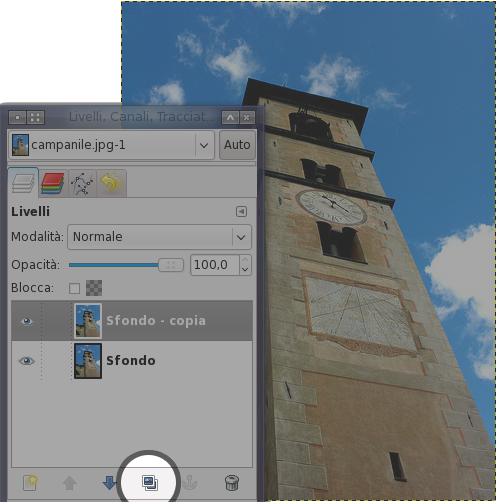
Selezionando il primo livello in ordine gerarchico “desaturiamo” rendendolo bianco e nero. “Colori” - “Desaturazione“. Lasciamo le impostazioni base e clicchiamo su “Desatura“.
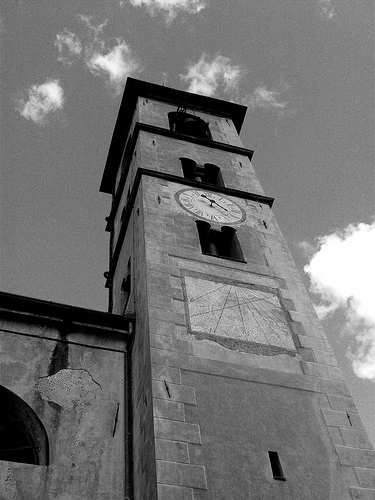
Creiamo un nuovo livello e lo riempiamo di blu. Come blu ho usato il “2bc6ff“.

Ora cambiamo la modalità del livello in “Sovrapposto“.
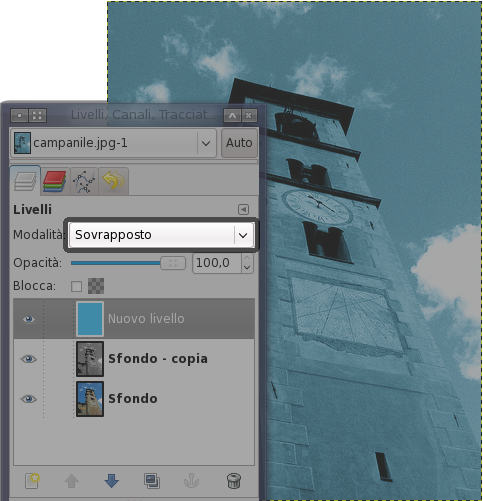
Una volta sovrapposto il livello, lo “fondiamo in basso” con quello in bianco e nero.

Ripetiamo la stessa operazione, sempre con livello iniziale: Duplicazione livello, desaturazione, creazione nuovo livello. Questa volta il nuovo livello creato verrà riempito di giallo, il “ffc600“.
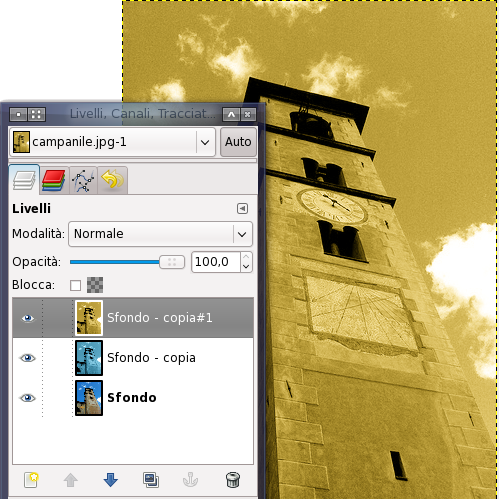
Ora applichiamo una maschera di livello al livello giallo “copia del livello in scala di grigi“.
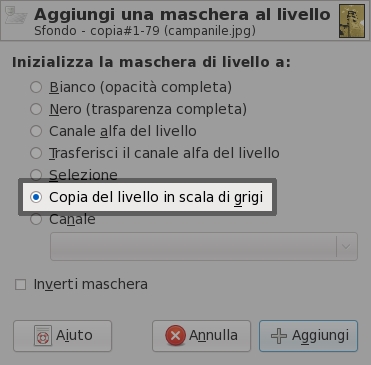
La stessa cosa viene ripetuta anche sul livello blu, con la differenza che nella finestra della maschera di livello flaggheremo “inverti maschera“.
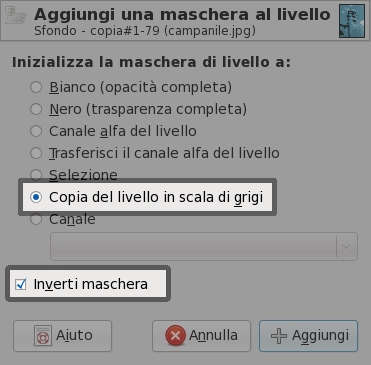
Per finire il lavoro è possibile giocare un po con l’opacità del livello. A seconda della foto ci vorrà più o meno opacità.
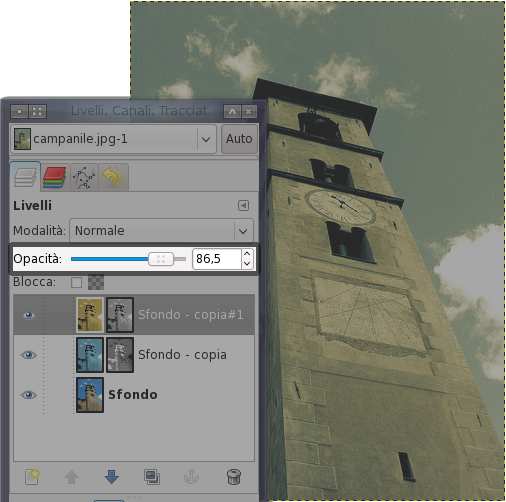
Per i perfezionisti consiglio di giocare anche sui livelli.